Бывают случаи, когда понадобилось в Ватсапе написать сообщение самому себе, но полностью отсутствует представление, как это сделать — просто прочтите статью. Прочитав разберется любой человек, даже новичок, не разбирающийся в смартфонах, ведь всё объяснено ясно, на понятном для всех языке.
Для чего может пригодиться такой лайфхак
Любому требуется место для записи полезной информации, которую не хотелось бы потерять, но что делать, если под рукой не оказывается блокнота или записной книжки? Выход прост — написать самому себе в Вотсапе. Ещё этот вариант прекрасно подойдет в такой ситуации, когда потребовалось быстро и без заморочек отправить самому себе файл с компа на Вотсап, для дальнейшего сохранения на смартфоне, а может наоборот.

2 простых способа написать себе в WhatsApp
На официальных порталах и сайте приложения WhatsApp отсутствует какой-либо материал о том, каким образом можно отправить сообщение самому себе в Ватсапе. Непонятно, по какой причине создатели решили не разглашать об этой функции мессенджера. Однако, эта возможность всё же существует и сделать это объективно весьма просто. Имеется 2 способа:
- Создать группу.
- Сохранить личный номер в записной книге смартфона.
Каким образом нужно их применять — пожалуй, опишу раздельно.
Добавляем номер в контакты
Первый, простейший способ, при помощи которого появляется возможность легко самому себе отправить фото на Вотсап, да и в принципе другую нужную информацию, какую вздумается, добавление собственного номера в контакты.
Чтобы сделать это, Вам нужно:
- Зайти в телефонную книжку телефона.
- Нажать на «Создать новый контакт».
- Ввести номер и имя.
- Сохранить данные.
- Зайти в WhatsApp и открыть новый диалог, выбрав указанное ранее имя.
- Отправить нужный документ, фото, видео или ссылку и нажать на «Отправить сообщение».
Готово. Но это только первый способ, и если по какой-то причине не хочется пользоваться им, то воспользуйтесь вторым.

Создаем новую группу с самим собой
Для создания группы в WhatsApp, придется добавить в неё друга, родственника или прочего другого человека на свой выбор. Заранее согласуйте с ним это, чтобы потом не было никаких недопониманий.
Пошаговая инструкция:
- Сообщите человеку, номером которого Вы собрались воспользоваться, что желаете создать группу и добавить его туда.
- Нажмите на иконку создания группы.
- Пригласите выбранного заранее человека.
- Введите название группы.
- Нажмите на галочку.
- Откройте данные группы и исключите собеседника.
Готово! В группе остались исключительно Вы и теперь можно отправлять всю нужную информацию.
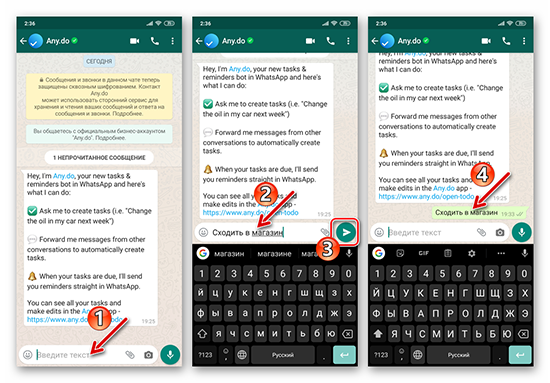
Другие способы сохранять записки, фото и видео в телефоне
Наверное, каждый человек после покупки нового смартфона зачастую задумывается о резервном хранилище для различных файлов, фото, видео, приложений и всего остального. Уже продолжительное время существует множество приложений, с помощью которых возможно сохранить всевозможную информацию на телефон. Хранение данных в сети надежнее, чем в хранилище телефона, поскольку ни один смартфон не застрахован от вирусов или выхода из строя. Важно тщательно подбирать место для хранения информации. Для таких целей и придуманы онлайн-сервисы, позволяющие надежно хранить информацию.
«Облачные хранилища» является оптимальным вариантом хранилища в сети. Существуют разные облака, характеристики у них также разные: какие-то сервисы позволяют своим пользователям хранить информацию до пятнадцати гигабайтов, тем временем у других максимум — два гигабайта. Некоторые сервисы предлагают пользователям редактирование и просмотр информации, а остальные лишь просмотр. Все найдут то, что устроит.
Популярнейшие облачные хранилища
- Google Drive. Хранение до пяти гигабайт информации. Предоставляет офисный пакет, хорошо синхронизирует. По этим причинам сервис один из самых популярнейших на сегодняшний день.
- Cloud Mail.ru. Сервис прост и удобен, хранение информации размером до двух гигабайт. Сроки хранения не ограничены. В облаке позволено только просматривать документацию.
- OneDrive. Хранилище Microsoft, позволяющее загружать информацию размером до двух гигабайт. Максимальный объем хранилища составляет пятнадцать гигабайтов. В сервисе позволен просмотр и редактирование информации.
- Yandex Диск. В хранилище позволено за один раз загрузить до десяти мегабайт информации. В режиме оффлайн есть возможность просматривать папки и файлы без доступа к интернету.
- Dropboх. С помощью данного веб-браузера можно загрузить до трех ста мегабайт данных. Из преимуществ: общий доступ к данным и их редактирование.
Надеюсь, прочитав эту статью Вы узнали новую, полезную информацию, нашли ответы на вопросы, что интересовали Вас до прочтения.






